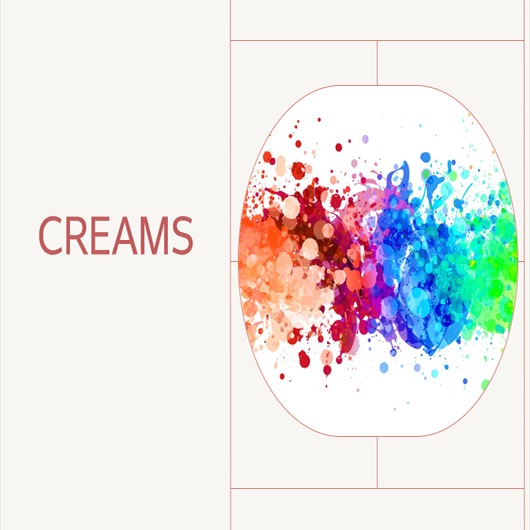티스토리 뷰
728x90

오늘은 파이썬 설치를 해보겠다.
파이썬 설치라고 해 놓고, 왜 아나콘다냐고 하는 사람이 있을 수 있다.
아나콘다란?
파이썬에 라이브러리 중에서 머신러닝 위주의 라이브러리를 패키지화 한것이다.
따라서 다운로드 사이즈는 파이썬보다 크지만,
머신러닝 시 필요한 라이브러리들을 다운 받을 필요 없으며,
파이썬과 문법이 동일하고, 100% 호환이 된다고 할 수 있다.
즉, 파이썬이라고 보면 된다.
0. 서버 환경
- 우분투( ubuntu )
1. 아나콘다를 다운 받는다.
| $ wget https://repo.anaconda.com/archive/Anaconda3-2020.11-Linux-x86_64.sh |
2. 아나콘다가 잘 다운 받았는지 확인한다.
| $ ls |

3. 아나콘다를 설치한다. ( 아래 그림 참조 )
| $ sh Anaconda3-2020.11-Linux-x86_64.sh |



4. .bashrc 수정을 위해, 아나콘다 bin경로를 확인한다.
| $ cd ~ $ cd anaconda3/bin $ pwd /home/ubuntu/anaconda3/bin ( 1. 경로 복사 ) |
5. bashrc를 등록한다.
| $ vi ~/.bashrc export PATH="/home/ubuntu/anaconda3/bin:$PATH" ( 4에서 [1.경로 복사]를 등록해 준다. ) $ source ~/.bashrc |
6. 아나콘다 설치를 확인한다.
| $ conda --version $ conda update conda |
7. 아나콘다 가상환경에 접근한다.
| $ source activate base |
7-1 아나콘다 가상환경 기타 옵션이다.
| # 가상환경 확인 $ conda info --envs # 가상환경 생성 $ conda create --name 가상환경명 python=3.6 # 가상환경 실행 $ source activate 가상환경명 (base) # 가상환경 비활성화 $ source deactivate 가상환경명 # 가상환경 삭제 $ conda remove --name 가상환경명 -- all |
금일은 파이썬 설치에 대해서 알아보았다.
따라왔다면 큰 어려움 없이 설치를 수행했을것이다.
728x90
광고
광고
'Dev Story > Etc' 카테고리의 다른 글
| 누구나 쉽게 : Node Express로 HTML 간단한 웹사이트 구축하기 (1) | 2024.03.15 |
|---|---|
| 티스토리 블로그에 인용구 테마입히기 (HTML 테마적용) (1) | 2023.03.03 |
| 티스토리 블로그에 코드블록 테마입히기 (Highlight 테마적용) (0) | 2023.03.03 |
| 오라클 클라우드 (Oracle Cloud Free Tier) - 평생 무료 VM 인스턴스 시작하기 (0) | 2022.08.08 |
| [데이터 전처리] 텍스트 전처리 [토큰화, 불용어 처리] (feat. NLTK) (0) | 2021.04.07 |
250x250
최근에 올라온 글
최근에 달린 댓글
- Total
- Today
- Yesterday
링크
TAG
- GPT
- AWS
- typescript
- svelte 따라해보기
- MongoDB
- nestjs
- cloudcomputing
- 개발이야기
- 티스토리
- 쉽게따라하기
- ubuntu
- 실습
- docker
- lambda
- DevOps
- ML
- Redis
- 클라우드
- ChartGPT
- EC2
- python
- 딥러닝
- Containerization
- svelte
- 따라해보기
- frontend
- AI
- 따라하기
- 한식
- Docker 관리
| 일 | 월 | 화 | 수 | 목 | 금 | 토 |
|---|---|---|---|---|---|---|
| 1 | 2 | 3 | 4 | 5 | ||
| 6 | 7 | 8 | 9 | 10 | 11 | 12 |
| 13 | 14 | 15 | 16 | 17 | 18 | 19 |
| 20 | 21 | 22 | 23 | 24 | 25 | 26 |
| 27 | 28 | 29 | 30 |
글 보관함